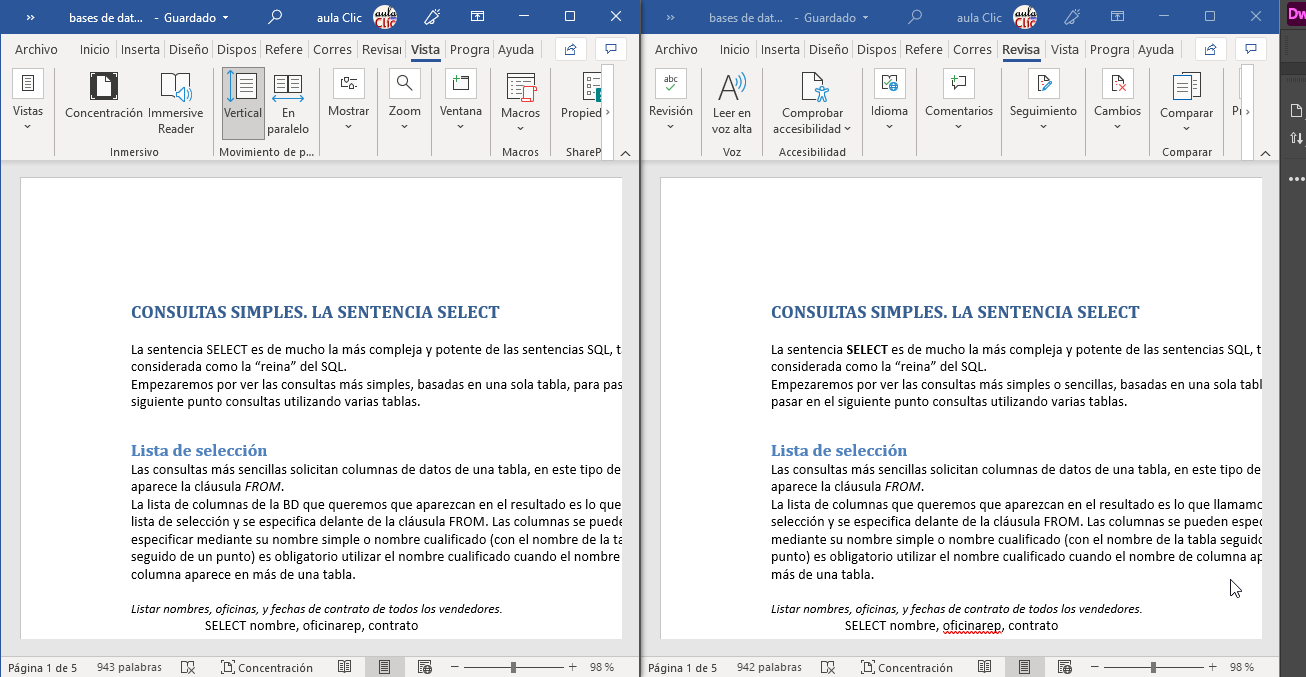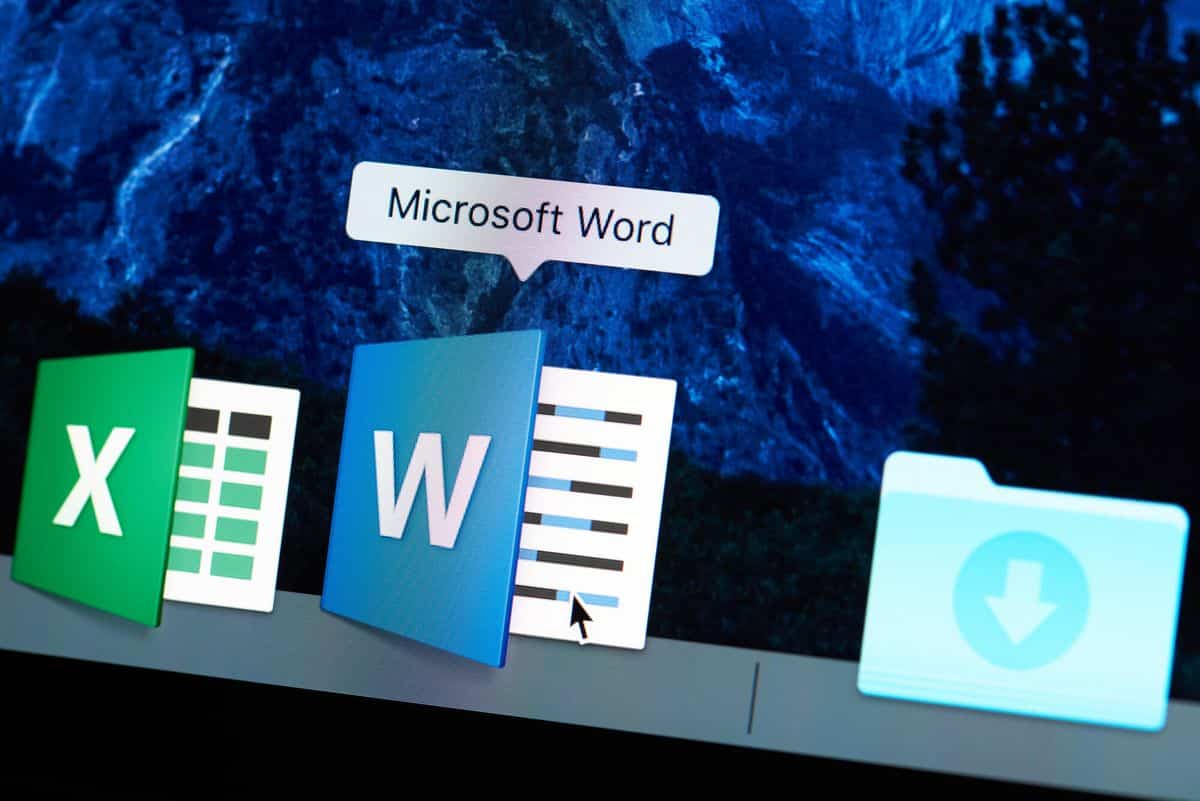- Word permite comparar y visualizar documentos con marcas de cambios.
- Las funciones de comparación y combinación son personalizables y eficientes.
- Existen alternativas gratuitas y online válidas cuando no se dispone de Word.

Comparar dos documentos en Word es una necesidad cada vez más habitual, ya sea porque has hecho varias versiones de un mismo archivo, porque trabajas en equipo o simplemente quieres comprobar qué ha cambiado entre dos textos. Word lleva años ofreciendo funciones para comparar documentos y mostrarlos uno junto al otro, pero la verdad es que muchos usuarios no aprovechan todo su potencial o ni siquiera saben cómo hacerlo de forma eficiente.
En este artículo vas a descubrir todas las posibilidades que tienes para ver y comparar documentos Word, desde las funciones automáticas que te muestran las diferencias marcadas, hasta las opciones de visualización lado a lado para revisar manualmente. Además, encontrarás consejos prácticos, alternativas gratuitas y online, y trucos menos conocidos para revisar y fusionar documentos sin complicaciones.
¿Por qué comparar dos documentos de Word?
Puede parecer algo muy técnico, pero hay muchísimas situaciones cotidianas en las que querrás comparar archivos de Word. Por ejemplo, si colaboras con otros y recibes de vuelta un texto revisado, si tienes copias de seguridad o versiones antiguas de un trabajo, o simplemente si quieres asegurarte de no perder ningún cambio importante en el proceso de edición. Comparar documentos ahorra tiempo, evita errores y agiliza mucho las revisiones, sobre todo cuando los textos son extensos.
Además, Word incorpora marcas de revisión que te permiten ver cada diferencia entre los dos archivos. Estas marcas pueden ser palabras añadidas, eliminadas, cambios de formato e incluso comentarios. Así te aseguras de tener el control sobre todos los cambios y no pasa nada desapercibido.
Cómo comparar dos documentos con las herramientas de Word
La función principal que deberías conocer se encuentra dentro de Word bajo de la pestaña Revisar. Aquí es donde empieza todo el proceso de comparación automática, que además te permite después aceptar o rechazar cambios y hasta fusionar varias versiones en un solo documento.
- Abre Microsoft Word en tu ordenador, da igual si es Windows o Mac.
- Haz clic en la pestaña Revisar ubicada en la parte superior de la pantalla.
- Busca y pulsa el botón Comparar. Se despliega un menú con dos opciones clave: Comparar y Combinar.
- Elige Comparar. Esto te abrirá una ventana donde podrás seleccionar ambos documentos.
- En el campo Documento original selecciona tu archivo base (el más antiguo normalmente).
- En Documento revisado selecciona el archivo con la versión modificada.
- Puedes personalizar aún más la comparación haciendo clic en Más: elige qué tipos de cambios quieres analizar (insertados, eliminados, cambios de formato, comentarios, etc.).
- Pulsa Aceptar y Word te mostrará un nuevo documento con todas las diferencias resaltadas con marcas de revisión.
Este nuevo archivo que se genera no modifica los originales, así que puedes revisarlo con calma y decidir después qué cambios aceptar o rechazar. En el panel izquierdo verás la lista de cambios, mientras que en la parte central tendrás el documento fusionado y, opcionalmente, las dos versiones originales a la derecha para ver exactamente de dónde viene cada diferencia.
Cómo ver dos documentos de Word lado a lado
A veces, lo que necesitas es comparar visualmente dos documentos al mismo tiempo, pero sin marcas de revisión ni análisis automáticos. Es perfecto cuando basta con repasar o detectar diferencias manualmente, o para trabajar en paralelo en dos textos similares.
- Abre los dos archivos de Word que quieres colocar uno junto al otro.
- En cualquiera de ellos, ve a la pestaña Vista.
- Dentro del grupo Ventana, haz clic en Ver en paralelo.
Esto dividirá la pantalla verticalmente, mostrando ambos documentos a la vez. Podrás desplazarte por ambos al mismo tiempo si activas la opción Desplazamiento sincrónico. Es ideal para comparar versiones largas o revisar trabajos similares. Si modificas la posición de las ventanas, puedes volver a la visualización vertical con el botón Restablecer posición de ventanas.
Control de cambios: seguimiento completo de modificaciones
Otra función que te puede salvar la vida es el Control de cambios. Si tienes activada esta herramienta mientras editas un documento, Word anotará automáticamente cada modificación que se haga: ya sean textos añadidos, eliminados, cambios de formato o comentarios. Todo queda registrado y se muestra con tu nombre.
Para activarlo, ve a la pestaña Revisar y haz clic en Control de cambios. Desde ese momento, cualquier cambio aparecerá marcado y podrás revisarlo cuando quieras. Es la mejor solución cuando varios colaboradores editan un archivo y necesitas saber quién hizo qué.
Personalización de la vista y revisión de cambios
Una de las grandes ventajas de Word es que puedes elegir cómo quieres ver los cambios y diferencias entre documentos. Al comparar o activar el control de cambios, tienes varias opciones en la pestaña Revisar:
- Original: te muestra el documento tal cual estaba antes de los cambios.
- Sin revisión: visualiza la versión revisada, pero sin ver marcas.
- Todo el marcado: aquí sí aparecen todas las diferencias, añadidos, eliminaciones y comentarios resaltados.
- Marcado simple: una versión más limpia, que solo destaca las líneas donde hay cambios.
Además, puedes decidir qué tipo de cambios ver: solo los de formato, solo los de texto, comentarios, etc. Y si quieres aceptar o rechazar uno a uno, simplemente navega usando las flechas de Cambios en la barra de herramientas y usa los botones correspondientes para aceptar o rechazar.
¿Qué sucede al combinar dos documentos en Word?
La opción Combinar en Word es perfecta cuando has recibido varias versiones revisadas y quieres un unificar en un solo documento, manteniendo las diferencias bien marcadas y sin perder nada importante. Es muy útil para trabajos colaborativos o revisiones de grupo.
- Vuelve a la pestaña Revisar y selecciona Comparar > Combinar.
- Elige los documentos de origen (el original y el revisado).
- Pulsa Aceptar y Word creará un nuevo archivo que reúne los cambios de ambos, usando marcas de revisión para que puedas decidir qué mantener.
Redactor apasionado del mundo de los bytes y la tecnología en general. Me encanta compartir mis conocimientos a través de la escritura, y eso es lo que haré en este blog, mostrarte todo lo más interesante sobre gadgets, software, hardware, tendencias tecnológicas, y más. Mi objetivo es ayudarte a navegar por el mundo digital de forma sencilla y entretenida.